LSI WebBIOS 構成ユーティリティーを使用して RAID ボリュームをブート可能にする
サーバーで BIOS 構成ユーティリティーを使用して複数の RAID ボリュームを作成した場合は、この手順を実行し、RAID ボリューム (仮想ドライブ) をブート可能にします。
次のいずれかに該当する場合、この手順を実行する必要はありません。
-
Oracle System Assistant を使用してボリュームを作成し、そのボリュームをブート可能にしてある場合。
-
BIOS RAID 構成ユーティリティーを使用して仮想ドライブを 1 つだけ作成してある場合。
この手順を開始する前に、少なくとも 1 つの仮想ドライブまたは RAID ボリュームを BIOS 構成ユーティリティーを使用して作成します (レガシー BIOS ブートモードでの RAID の構成を参照してください)。
-
ローカルまたは Oracle ILOM 経由でホストコンソールにアクセスします。
手順については、データケーブルを接続するまたは Oracle ILOM 経由でのホストコンソールへのアクセスを参照してください。
-
サーバーをリセットするか、サーバーの電源を投入します。
たとえば、サーバーをリセットするには:
-
ローカルサーバーのフロントパネルにある電源ボタンを (約 1 秒) 押してサーバーの電源を切り、もう一度電源ボタンを押して電源を入れます。
-
Oracle ILOM Web インタフェースから「Host Management」->「Power Control」を選択し、次に「Select Action」リストボックスから「Reset」を選択します。「Save」、「OK」の順にクリックします。
-
Oracle ILOM CLI で「reset /System」と入力します
電源投入時自己診断 (POST) シーケンスが開始します。
-
-
BIOS による POST 実行中に Press <Ctrl><H> for WebBIOS... というプロンプトが表示されたらすぐにキーの組み合わせ Ctrl+H を押し、LSI MegaRAID ユーティリティーにアクセスします。
「Virtual Drive Management」画面が表示されます。
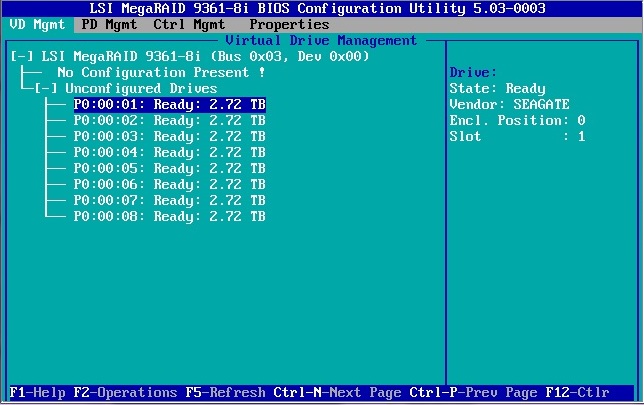
-
Ctrl-N を 2 度押して、「Ctrl Mgmt」メニューに移動します。
「Controller Settings」画面が表示されます。
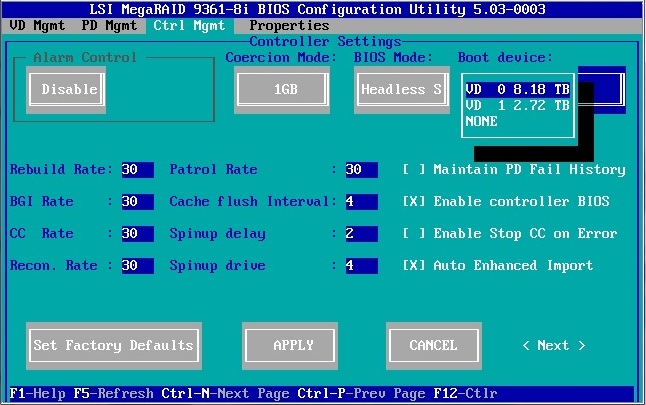
- 下矢印を使用して「Boot Device」フィールドに移動します。
- ブート可能にする仮想ドライブを選択し、Enter を押します。
-
「Apply」ボタンに移動し、Enter を押します。
この手順の実行方法の詳細は、http://www.lsi.com/sep/Pages/oracle/index.aspx にある 12 Gb/sMegaRAID SAS ソフトウェアのユーザーズガイドを参照してください。
- Esc キーを押して LSI MegaRAID ユーティリティーを終了します。